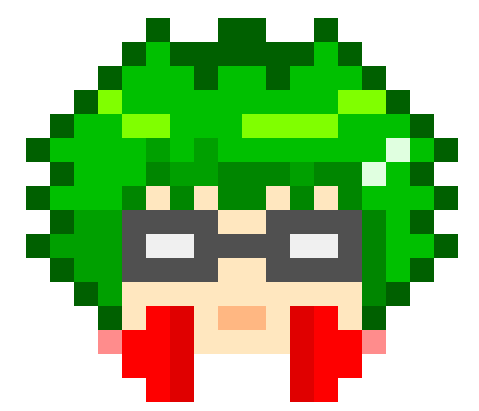
皆さんこんにちは!YoutubeやTwitchで配信をしている『しむ』です‼
配信をするときに視聴者に高画質な映像を見てもらいたいと思っている方も多いと思います。
私もそう思う一人です。
高画質で配信するときに大切な『ビットレート』です。
しかしこの『ビットレート』、ただ高くすればいいというものではありません。
ビットレートを高くすると、高画質になりますが配信の環境に合わなければ配信の安定性に影響を及ぼし視聴者の快適な視聴に影響が出ることもあります。
今回はOBSの『ビットレート』の設定について解説します。
適切な設定で快適な配信を送れるようにしていきましょう。
いつもYouTubeで配信していますのでよかったら応援してもらえたら嬉しいです。
YouTubeのチャンネル→https://www.youtube.com/@sim3_
また配信をしながら、録画もできる機能の解説もしています。
気になる方は是非こちらもチェック↓
【OBS機能】リプレイバッファとは!使い方と設定について解説【OBS30.2.2】
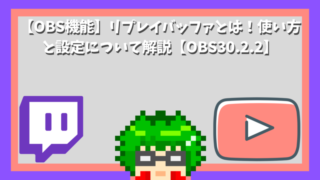
【OBS】ビットレートとは
ここでは、ビットレートについて解説していきたいと思います。
ビットレートとは、1秒間に転送するデータ量のことです。
ビットレートの値が大きいほど転送データ量が増えより高品質な配信が可能になります。
しかしビットレートを大きくしすぎると、PCへの負担が増え配信が重くなってしまう可能性が出てきます。
逆に下げすぎると画質が荒くなるので、視聴者も楽しい視聴ができなくなってしまいます。
ビットレートの値は、PCのスペック、回線速度、配信プラットフォームの推奨設定などをふまえてビットレート値を決めましょう。
そしてビットレートは2種類あり、映像ビットレートと音声ビットレートです。
ビットレートと聞くと映像に影響する項目というイメージがあると思いますが、音声ビットレートで音質にも影響を与える点を覚えておきましょう。
OBSでは『出力タブ』で設定が可能です。
配信用、録画用、音声用で設定場所が変わるので、注意が必要です。
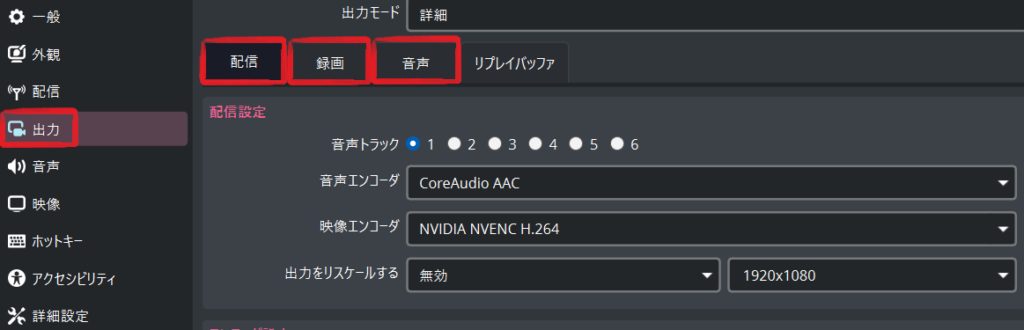
ビットレートの目安
高い解像度フレームレートの場合は、高いビットレートが必要ですが、低い解像度フレームレートの際は、ビットレートも低くて問題ありません。
目安を下記に記していますので参考にしてください。
・高画質1080p 60fpsの配信では、ビットレート4,500~9,000kbpsがおすすめです。
・低画質720p 30~60fpsの配信では、ビットレート2,500~5,000kbpsがおすすめです。
配信プラットフォームごとのビットレート
また配信するプラットフォームごとに推奨されるビットレートが変わるので注意しましょう。
以下によく使われている配信プラットフォームの上限値を記載します。
※これらの上限は『映像ビットレート+音声のビットレート』の合計値です。
・ニコ生→6,000kbps
・ツイキャス(超高画質配信)→6,000kbps
・Twitch→6,000kbps
・YouTube→51,000kbps
・OPENREC→5,000kbps
・Mildom→6,000kbps
・ミラティブ→1,000kbps
OBSのビットレートに関する設定
ビットレートを設定する
右下のコントロール内の『設定』をクリックしてください。
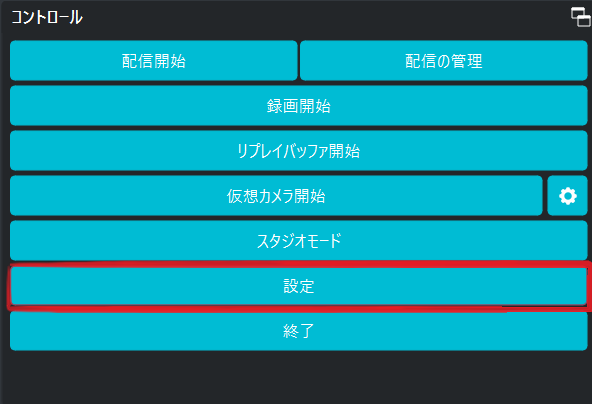
出力タブを開く
『設定』内の左側、『出力』をクリックします。
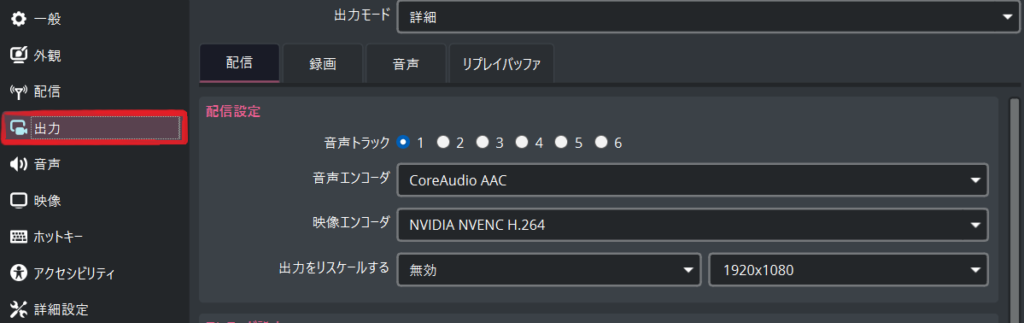
『配信』タブの出力モードを詳細にする
『配信』タブを選択し画面上部の出力モードが『詳細』になっていることを確認します。
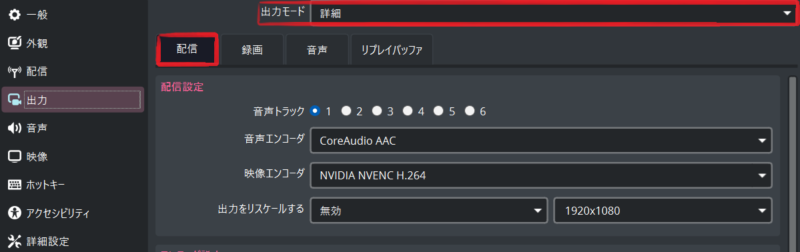
ビットレートを入力する
『エンコーダ設定』内の『ビットレート』欄にビットレート値を入力します。
ビットレート値は配信プラットフォームの上限値を参考に決めるようにしましょう。
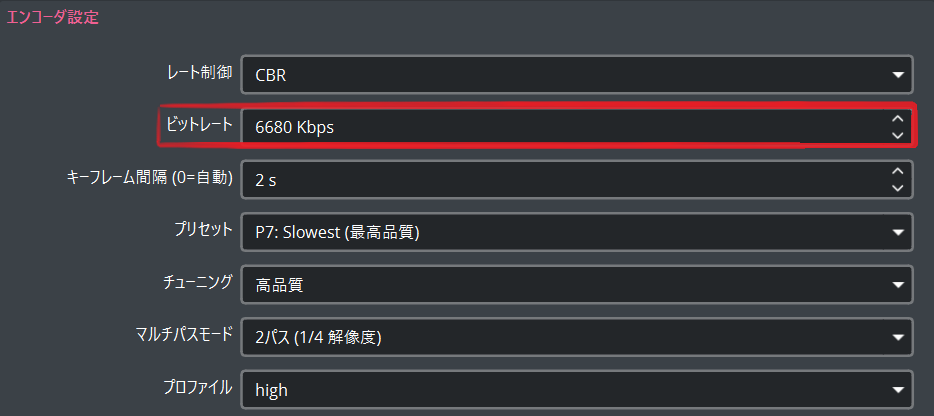
音声ビットレートを入力
画面上部にある『音声』タブを選択します。
『音声ビットレート』に入力し下部にある『適用』→『OK』でビットレートの設定は終わりです。
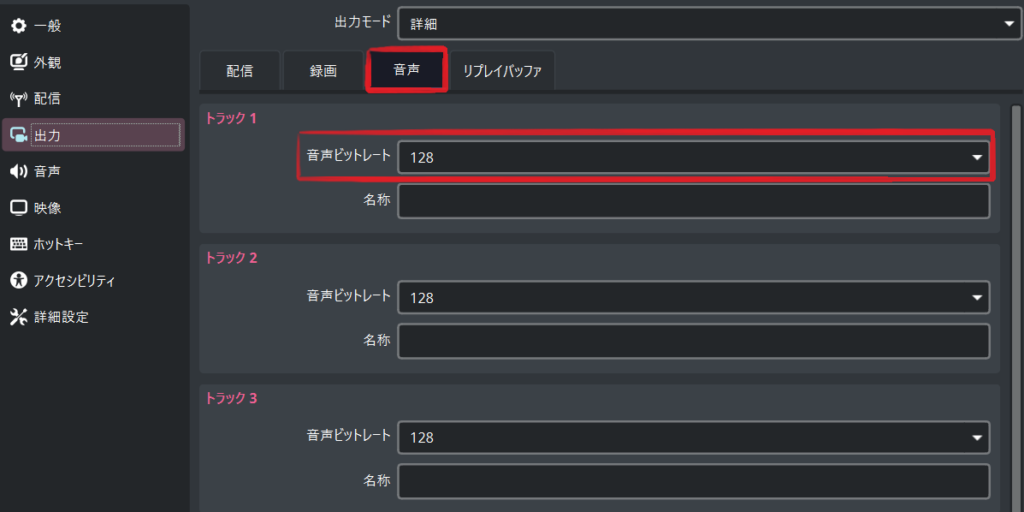
画面サイズ(解像度)とfpsの設定
画面サイズ(解像度)の設定
画面サイズは、720p(1280×720)か1080p(1980×1080)がおすすめです。
解像度を上げると大きな画面で視聴しても綺麗に映りますが、データ通信量が大きくなります。
データ通信量が増えると言うことは、ビットレート値を大きくする必要があります。
設定→映像→基本(キャンバス)解像度
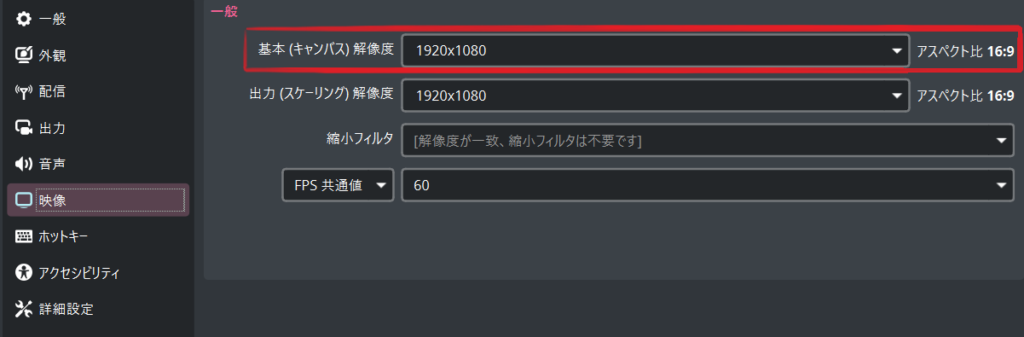
フレームレート(fps)
配信においてフレームレートのオススメの値は、30fpsか60fpsです。
数値が高いほど映像が滑らかになりますが、その分データ量が高くなるので注意です。
ゲーム配信をするのであれば、60fpsがおすすめです。
設定→映像→fps共通値で60fpsまで設定可能
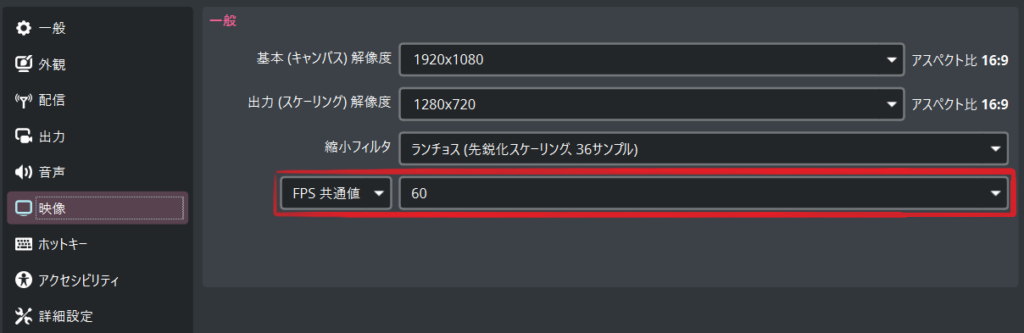
フレームレートで60fps以上に設定する方法
設定→映像→FPS整数値で120fpsまで設定可能
設定→映像→FPS分数値で最大240fpsまで設定可能
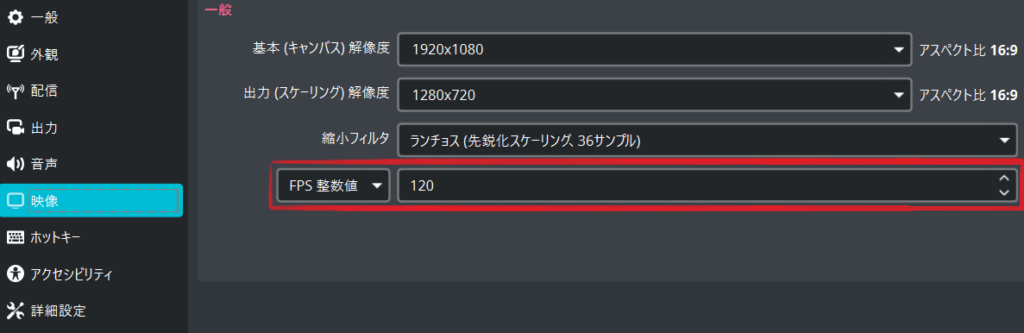
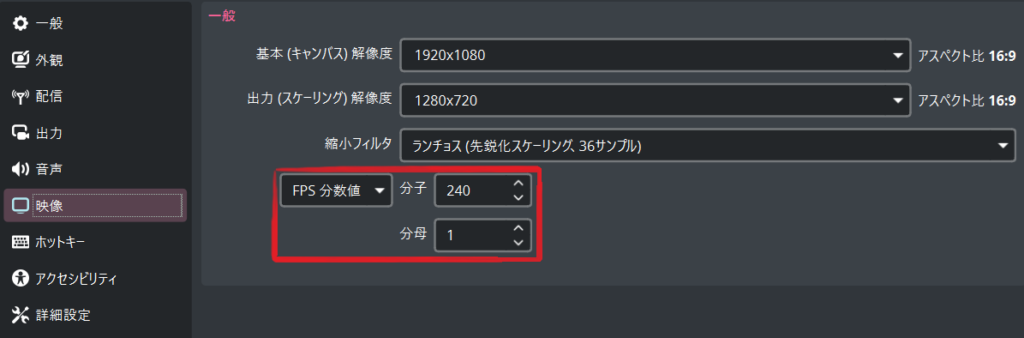
フレームレートを上げれば上げるほどPCの負荷も大きくなるので注意です。
まとめ
今回は、配信時のビットレート設定について解説しました。
視聴者に安定した配信を見てもらうことで、配信維持率を向上させることができると思います。
今あまり安定していない方は、設定を見直してみてください。
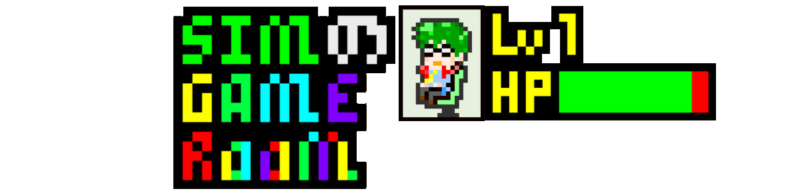
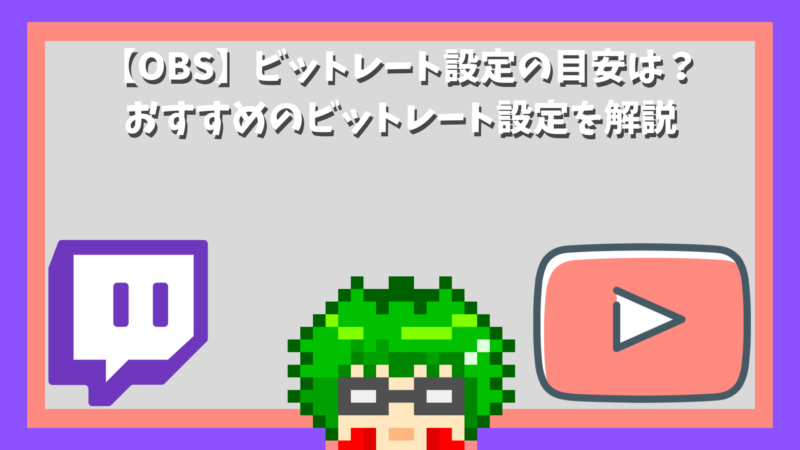
コメント